Wie füge ich Microsoft Word für Mac Schriftarten hinzu?
Sind Sie ein Mac -Benutzer, der Ihre Microsoft Word -Dokumente anpassen möchte? Es kann entmutigend sein, herauszufinden, wie man Microsoft Word für Mac Schriftarten hinzufügt, aber mit ein paar einfachen Schritten können Sie Ihre Dokumente so anpassen, dass Sie eine eindeutige und persönliche Note hinzufügen. In diesem Artikel erfahren Sie, wie Sie Microsoft Word für Mac Schriftarten hinzufügen.
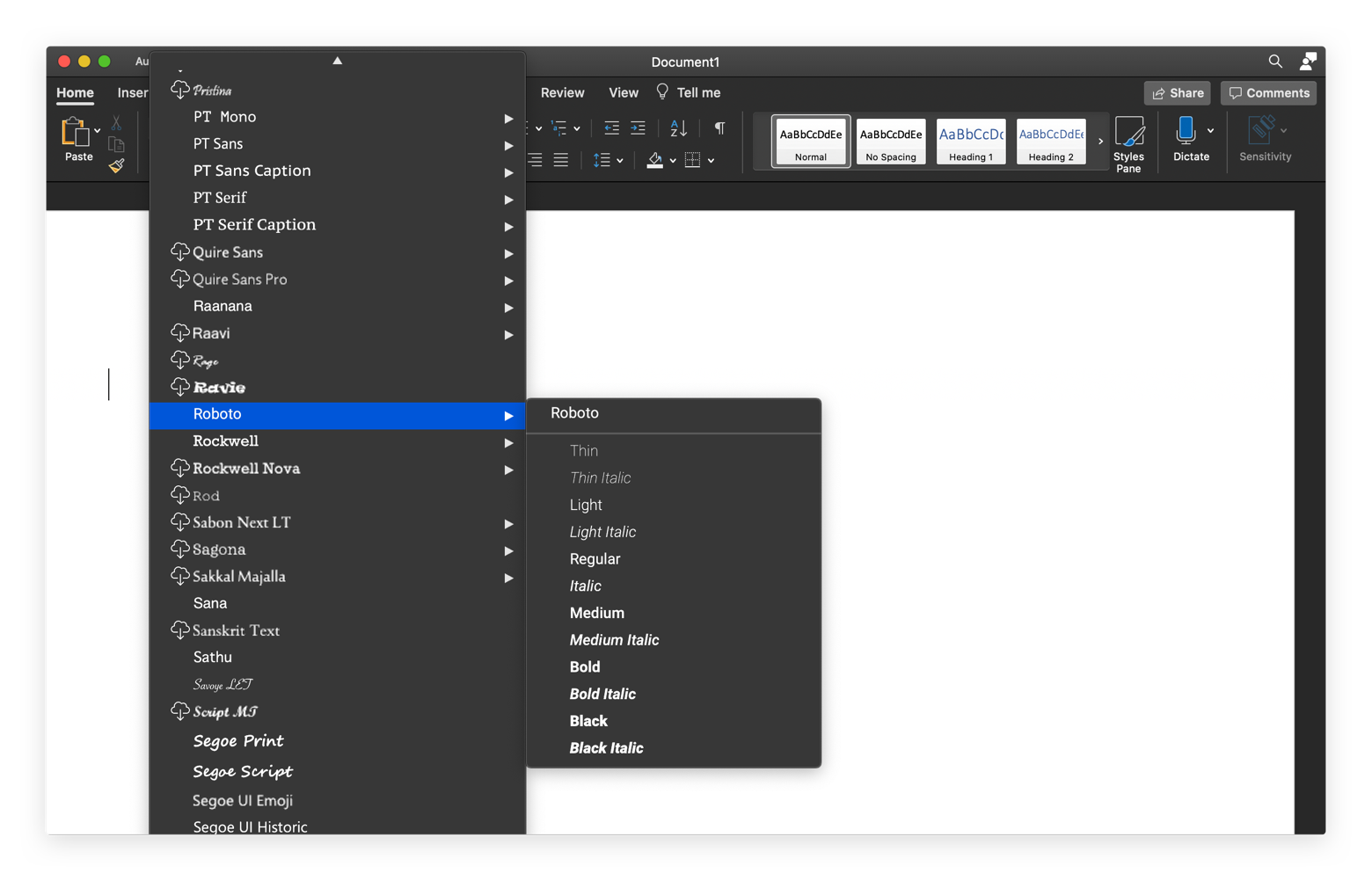
Sprache.
Wie füge ich Microsoft Word für Mac Schriftarten hinzu?
Microsoft Word für Mac ist ein unglaublich leistungsstarker Textverarbeitungsprozessor, mit dem Sie viele Dinge mit Ihren Dokumenten tun können. Eine der nützlichsten Funktionen ist die robuste Schriftauswahl, mit der Sie eine umfangreiche Auswahl an Schriftarten für Ihre Dokumente verwenden können. Aber was ist, wenn Sie Microsoft Word für Mac noch mehr Schriftarten hinzufügen möchten? So machst du es.
Schritt 1: Neue Schriftarten herunterladen
Der erste Schritt zum Hinzufügen von Schriftarten zu Microsoft Word für Mac besteht darin, die von Ihnen gewünschten Schriftarten zu finden und herunterzuladen. Es gibt viele Websites, die kostenlose Schriftarten anbieten. Sie sollten jedoch immer sicherstellen, dass die Website seriös ist, bevor Sie etwas herunterladen. Sie können auch Schriftarten von verschiedenen Websites kaufen. Achten Sie beim Herunterladen von Schriftarten darauf, dass die Versionen (TTF) oder OpenType (OTF) der Schriftart (OpenType) erhalten.
Schritt 2: Installieren Sie Schriftarten auf dem Mac
Sobald Sie die Schriftarten gefunden und heruntergeladen haben, besteht der nächste Schritt darin, sie auf Ihrem Mac zu installieren. Dazu doppelklicken Sie auf die Schriftart auf die Schriftart und in einem Fenster werden Sie aufgefordert, die Schriftart zu installieren. Klicken Sie auf die Schaltfläche „Installieren“ und die Schrift wird auf Ihrem Mac installiert.
Schritt 3: Fügen Sie Schriftarten zu Microsoft Word für Mac hinzu
Sobald die Schriftart auf Ihrem Mac installiert ist, besteht der nächste Schritt darin, sie zu Microsoft Word für Mac hinzuzufügen. Gehen Sie dazu auf die Registerkarte "Format" und wählen Sie "Schriftarten". Es wird eine Liste der verfügbaren Schriftarten angezeigt, und Sie sollten in der Lage sein, die gerade installierte Schriftart zu sehen. Wählen Sie die Schriftart und klicken Sie auf "OK", um sie zu Microsoft Word für Mac hinzuzufügen.
Schritt 4: Verwenden von Schriftarten in Microsoft Word für Mac
Nachdem Sie die Schriftart zu Microsoft Word für Mac hinzugefügt haben, können Sie sie in Ihren Dokumenten verwenden. Um die Schriftart zu verwenden, wählen Sie sie einfach aus dem Schriftmenü aus der Schriftart und beginnen Sie mit dem Eingeben. Sie können auch die Schriftgröße, die Farbe und den Stil der Schriftart und Stil ändern, indem Sie die Registerkarte "Format" verwenden.
Schritt 5: Schriftarten deinstallieren
Wenn Sie sich entscheiden, dass Sie die Schriftart nicht mehr benötigen, die Sie hinzugefügt haben, können Sie sie problemlos von Ihrem Mac deinstallieren. Gehen Sie dazu in den Ordner "Schriftarten" im Finder und wählen Sie die Schriftart, die Sie deinstallieren möchten. Klicken Sie mit der rechten Maustaste auf die Schriftart und wählen Sie "zum Müll bewegen", um sie von Ihrem Mac zu entfernen.
Tipps zum Hinzufügen von Schriftarten
Beim Hinzufügen von Schriftarten zu Microsoft Word für Mac gibt es einige Tipps zu beachten:
Wählen Sie die richtigen Schriftarten
Es ist wichtig, Schriftarten zu wählen, die lesbar und ästhetisch ansprechend sind. Sie möchten Ihr Dokument nicht mit zu vielen Schriftarten überwältigen. Wählen Sie also diejenigen, die Ihnen vorsichtig gefallen.
Halten Sie Schriftarten organisiert
Sobald Sie Microsoft Word für Mac ein paar Schriftarten hinzugefügt haben, ist es wichtig, sie organisiert zu halten. Erstellen Sie Ordner für verschiedene Arten von Schriftarten (z. B. Serife, sans serif, script usw.), um die Ermittlung der benötigten Schriftarten zu erleichtern.
Backup -Schriftarten
Wenn Sie viele Schriftarten heruntergeladen haben, ist es eine gute Idee, sie zu sichern, falls etwas mit Ihrem Computer passiert. Sie können sie auf eine externe Festplatte oder einen Cloud -Speicherdienst wie Dropbox oder Google Drive unterstützen.
Fehlerbehebung häufiges Problem
Wenn Sie beim Hinzufügen von Schriftarten zu Microsoft Word für Mac auf Probleme stoßen, finden Sie hier einige Dinge, die Sie versuchen sollten:
Überprüfen Sie das Schriftformat
Stellen Sie sicher, dass sich die Schriftart im richtigen Format (TTF oder OTF) befindet und dass sie mit Microsoft Word für Mac kompatibel ist.
Überprüfen Sie nach Updates
Wenn Sie Probleme haben, die Schriftart zu installieren, überprüfen Sie nach Updates für Microsoft Word für Mac. Manchmal kann ein Update Probleme mit Schriftarten beheben.
Installieren Sie die Schriftart neu
Wenn die Schriftart noch nicht funktioniert, versuchen Sie sie neu. Der Vorgang ist der gleiche wie bei der ersten Installation der Schriftart.
Abschluss
Das Hinzufügen von Schriftarten zu Microsoft Word für Mac ist einfach, sobald Sie die Schritte kennen. Stellen Sie einfach sicher, dass Sie das richtige Schriftformat herunterladen und ordnungsgemäß installieren. Anschließend können Sie es einfach zu Microsoft Word für Mac hinzufügen und in Ihren Dokumenten verwenden. Mit ein paar einfachen Schritten können Sie Ihre Dokumente mit der perfekten Schriftart anpassen.
Verwandte FAQ
Was sind die Schritte, um Microsoft Word für Mac Schriftarten hinzuzufügen?
Der erste Schritt, um Microsoft Word für Mac Schriftarten hinzuzufügen, besteht darin, die Schriftart auf Ihren Computer herunterzuladen. Es gibt viele Websites, die kostenlose Schriftarten zum Download anbieten. Öffnen Sie nach dem Herunterladen der Schriftart den Finder auf Ihrem Mac und suchen Sie die Schriftart.
Der nächste Schritt besteht darin, die Schriftart zu öffnen. Dadurch wird die Schriftbuchanwendung gestartet und eine Vorschau der Schriftart angezeigt. Von hier aus können Sie auf die Schaltfläche "Schriftart installieren" klicken, mit der die Schriftart im Ordner der Schriftart in der MAC -Bibliothek installiert wird. Sobald die Schriftart installiert ist, können Sie Microsoft Word öffnen und die Schriftart in der Schriftliste finden.
Wie deinstalliere ich Schriftarten von Microsoft Word für Mac?
Um Schriftarten von Microsoft Word für Mac zu deinstallieren, öffnen Sie die Schriftbuchanwendung. Von hier aus können Sie die Schriftart auswählen, die Sie deinstallieren möchten, und auf die Schaltfläche "Entfernen" klicken. Dadurch wird die Schriftart aus der Bibliothek Ihres Mac entfernt.
Alternativ können Sie den Ordner der Schriftarten in der Bibliothek Ihres Macs öffnen und die Schriftdatei in den Müll ziehen. Dadurch wird die Schriftart von Ihrem Mac entfernt, wird jedoch nicht aus Microsoft Word entfernt. Um die Schriftart aus Microsoft Word vollständig zu entfernen, müssen Sie die Schriftliste im Programm öffnen und manuell entfernen.
Kann ich Microsoft Word online Schriftarten hinzufügen?
Nein, Sie können Microsoft Word online keine Schriftarten hinzufügen. Die Online -Version von Microsoft Word unterstützt nicht die Hinzufügung von benutzerdefinierten Schriftarten. Sie können nur die Schriftarten verwenden, die standardmäßig im Programm enthalten sind. Wenn Sie eine bestimmte Schriftart in Ihrem Dokument verwenden müssen, müssen Sie sie herunterladen und auf Ihrem Gerät installieren, bevor Sie sie in Microsoft Word verwenden können.
Wie finde ich neue Schriftarten für Microsoft Word?
Es gibt viele Websites, die kostenlose Schriftarten zum Download anbieten. Diese Websites haben normalerweise eine große Auswahl an Schriftarten, aus denen Sie auswählen können. Sie können die verschiedenen Kategorien durchsuchen und die Schriftart finden, nach der Sie suchen. Sobald Sie die Schriftart gefunden haben, können Sie sie herunterladen und auf Ihrem Gerät installieren.
Kann ich Schriftarten in Microsoft Word auf anderen Geräten verwenden?
Ja, Sie können Schriftarten in Microsoft Word auf anderen Geräten verwenden. Sobald Sie die Schriftart auf Ihrem Mac installiert haben, können Sie die Schriftart mit anderen Geräten synchronisieren. Dies bedeutet, dass die Schriftart auf allen Ihren Geräten, die mit demselben iCloud -Konto verbunden sind, verfügbar sein wird. Sie müssen jedoch die Schriftart auf jedem Gerät separat installieren.
So importieren Sie Schriftarten in Microsoft Word auf einem Mac: Tech ja!
Das Hinzufügen von Schriftarten zu Microsoft Word für Mac ist ein sehr einfacher Prozess. Mit ein paar einfachen Schritten können Sie eine Vielzahl von Schriftarten für Ihre Dokumente zur Auswahl haben. Unabhängig davon, ob Sie eine klassische Schriftart für ein formelles Dokument oder etwas Moderneres für ein kreatives Projekt wünschen, können Sie genau das finden, was Sie brauchen. Microsoft Word für Mac macht das Schriftart Management zum Kinderspiel und ermöglicht es Ihnen, Ihre Dokumente einfach auf eine Weise anzupassen, die Sie benötigen.




















